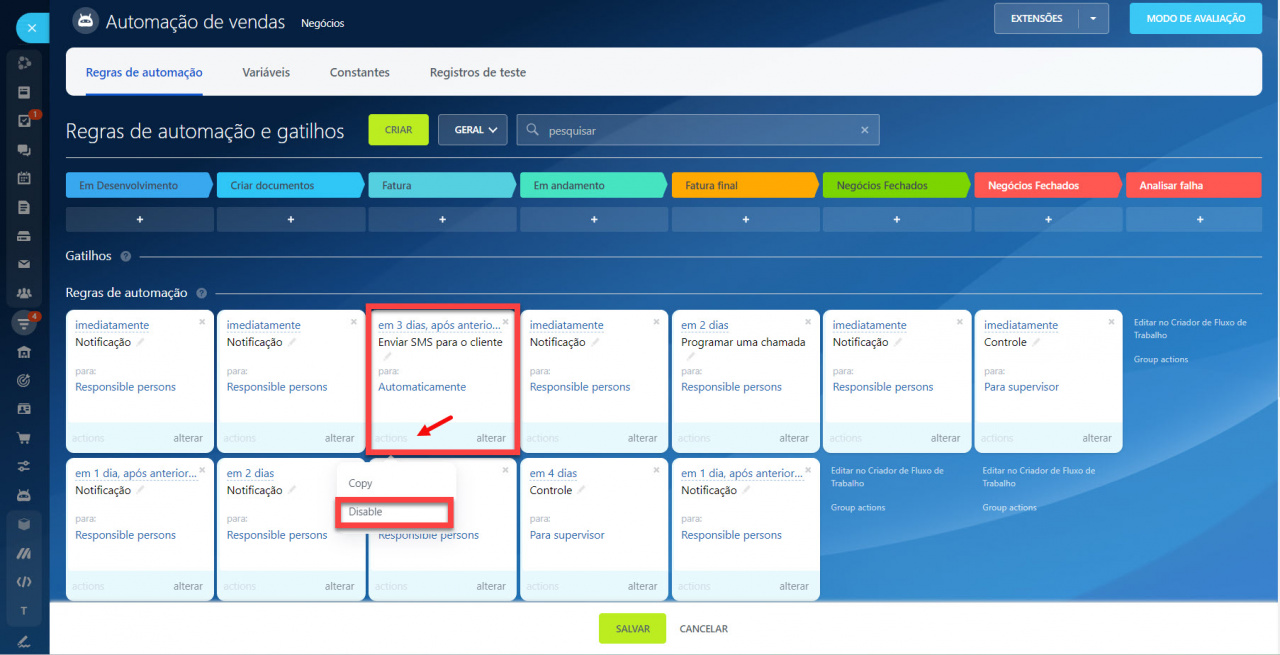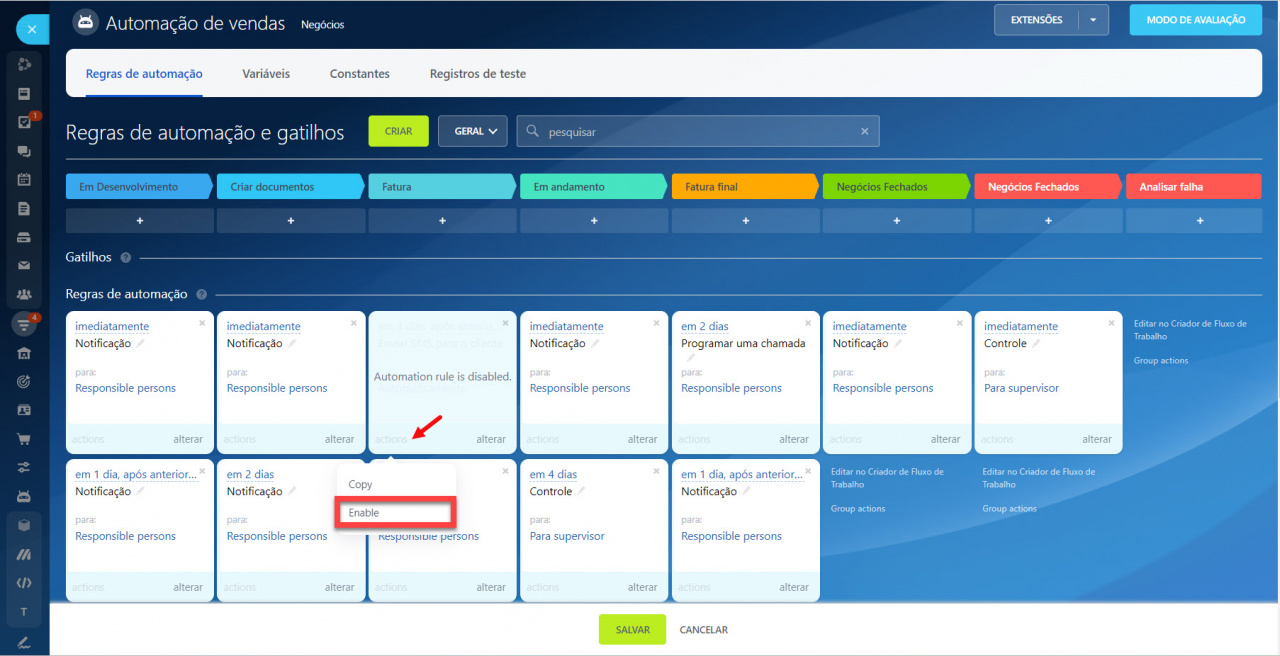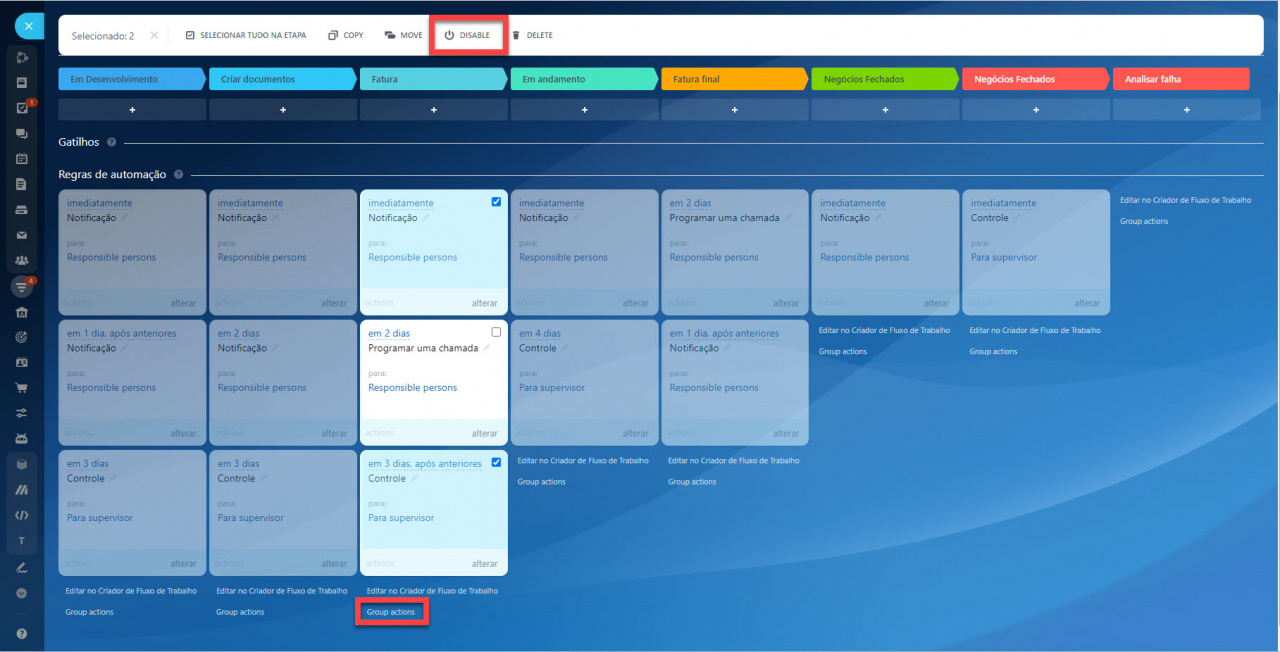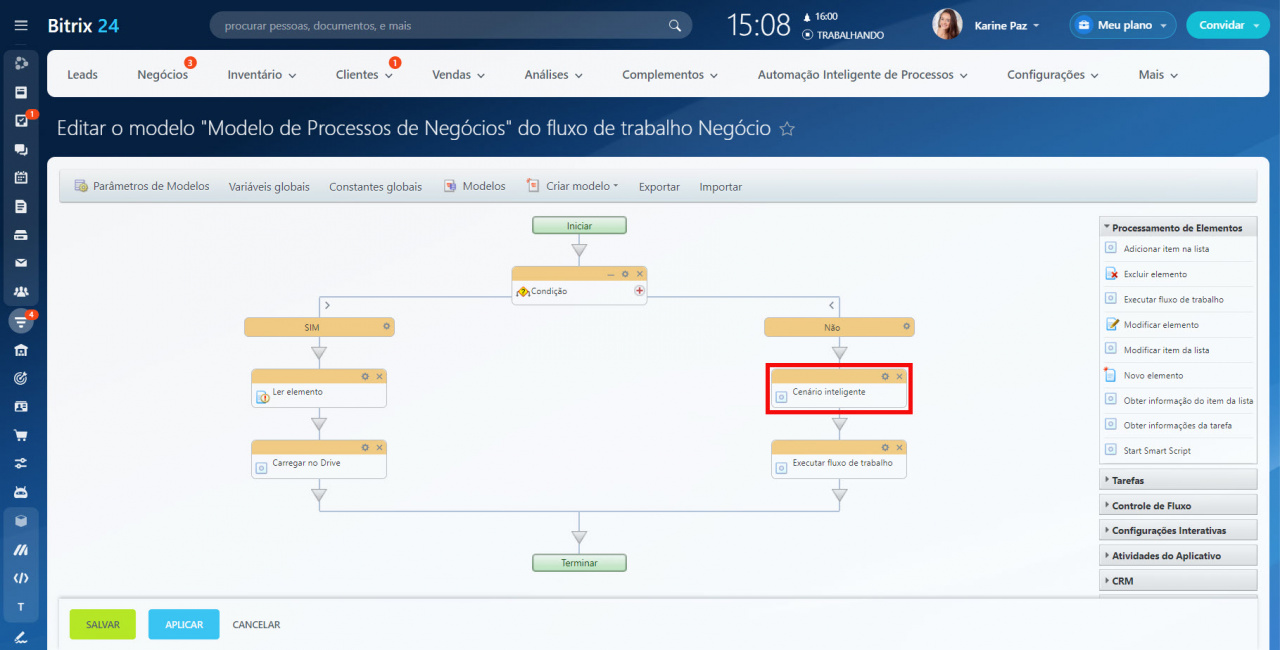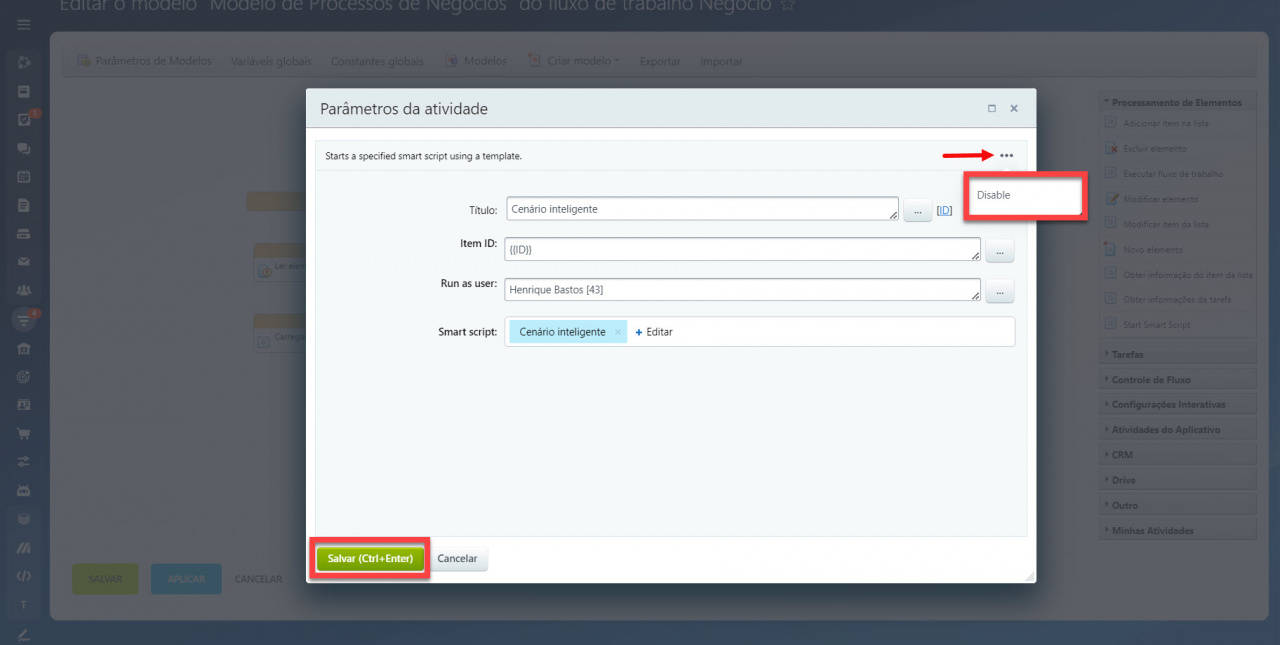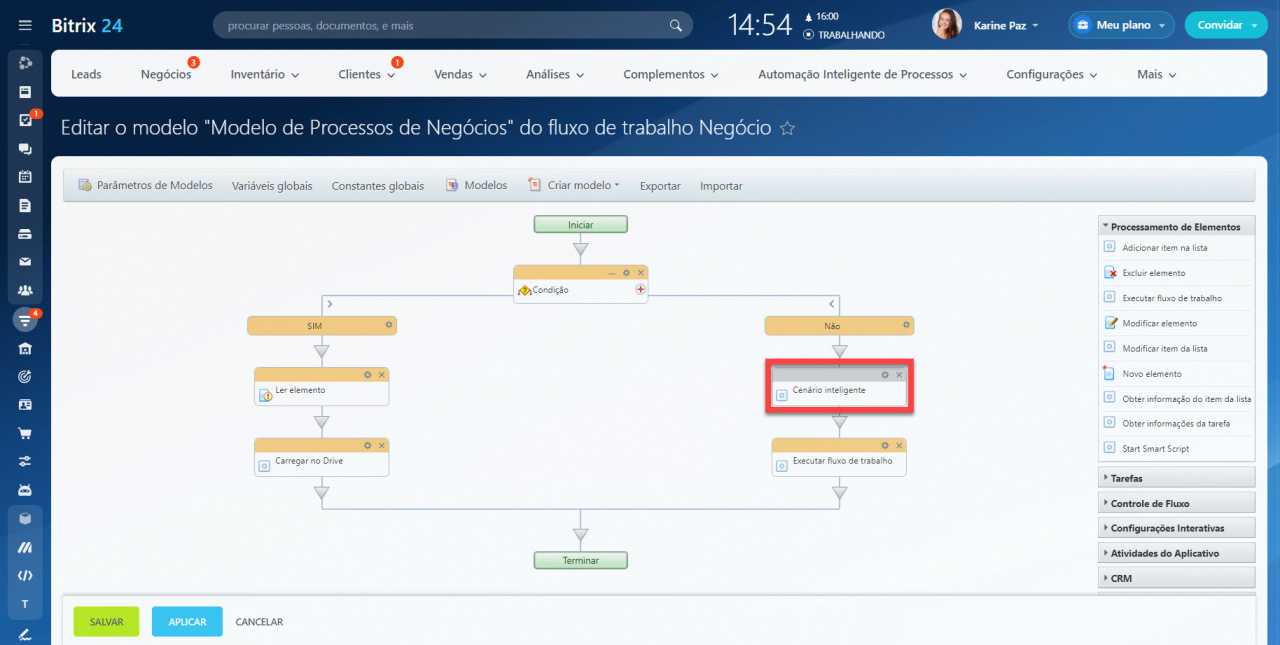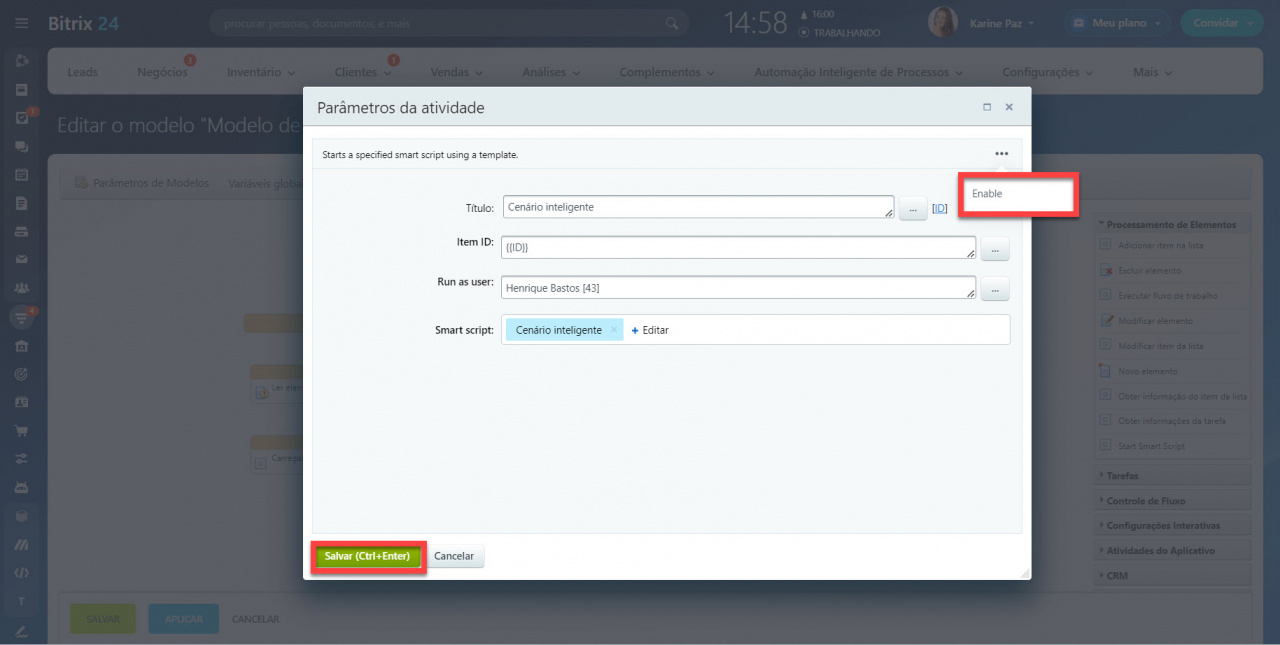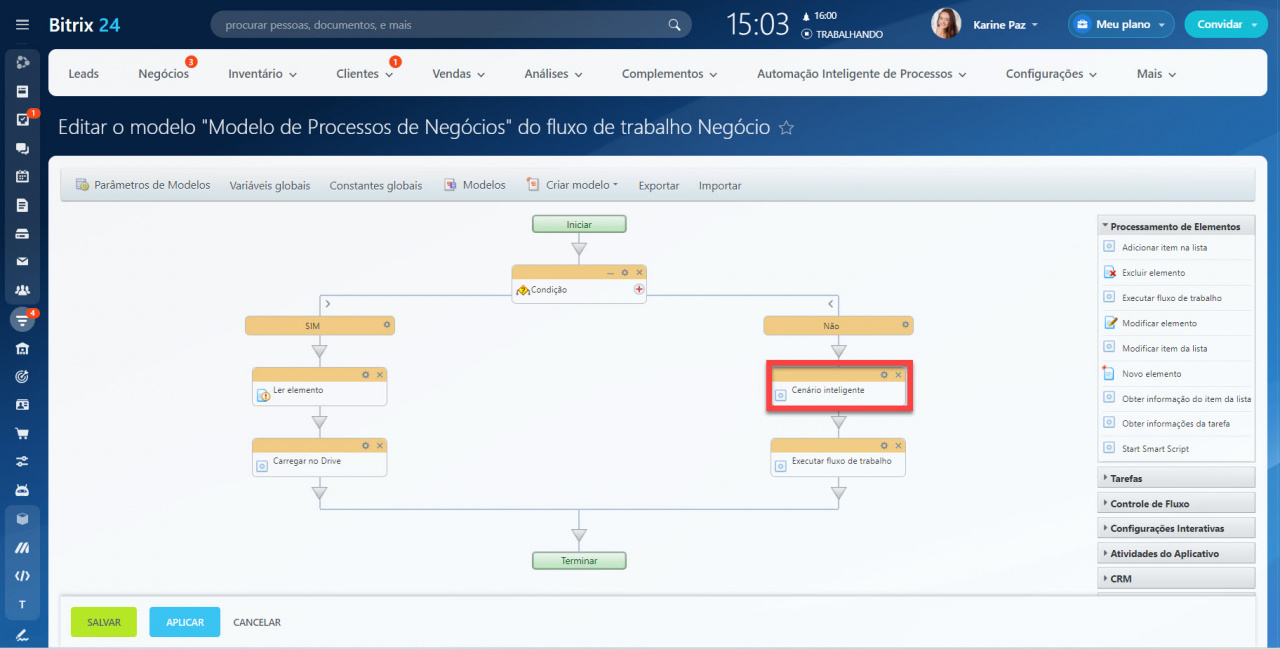Regras de automação desnecessárias agora não precisam ser excluídas, podem ser simplesmente desligadas, caso ainda possam ser úteis no futuro. Digamos que você utiliza uma automação que envia mensagens de SMS para os seus clientes. Isso pode gerar um alto custo para a sua empresa e você decide pausar essa atividade. Então você pode desligar esta regra de automação para evitar que mais mensagens SMS sejam enviadas. Porém, ela vai continuar disponível na cadeia de ações. Ligue-a novamente no futuro, diante de alguma promoção ou evento que deseja promover.
A desativação das regras de automação funciona de maneira semelhante no CRM e nas tarefas. No artigo vamos mostrar como funciona no exemplo do CRM.
Como desativar as regras de automação
Acesse o CRM, clique no botão correspondente a regras de automação e uma janela com automações e gatilhos será aberta. No canto inferior esquerdo da regras de automação selecionada, clique em Actions (Ações) > Disable (Desativar).
O modo de edição será aberto automaticamente, após a alteração, clique em Salvar.
Você pode fazer com que a automação desativada volte a funcionar clicando em Actions (ações) > Enable (habilitar). Em seguida, clique em Salvar.
Agora a automação está de volta e pronta para realizar suas tarefas.
Como desabilitar um grupo de regras de automação
O botão Group Actions (Ações em grupo) está localizado abaixo das regras de automação e permite selecionar várias ao mesmo tempo. Selecione as que deseja e clique em Disable (Desativar) no topo da página.
-
Se você selecionar várias automações em ações de grupo, com algumas ativadas e a outras desativadas, como resultado, todas serão desativadas.
Como desabilitar ações em processos de negócios
Para isso, selecione uma ação no processo de negócio e clique em ⚙️.
No canto superior direito, clique no menu de ação e selecione Disable (Desativar) e, clique em Salvar.
A ação desativada ficará em cinza, assim que você terminar a configuração, clique em Salvar.
-
Caso você desative a ação principal, as sequenciais também serão desativadas. Digamos que um processo de negócios tenha uma ação Definir aprovação com opções de resposta. Se você desativá-lo, as opções e etapas associadas também serão desabilitadas.
Você pode ativá-lo da mesma forma - na ação selecionada, clique em ⚙️ > Menu > Enable (ativar) > Salvar.
Para que as alterações entrem em vigor, clique em Salvar.
- Agora não há necessidade de remover completamente as regras de automação, você pode simplesmente desligá-las temporariamente.
- Em ações de grupo, você pode desligar várias regras de automação ao mesmo tempo.
- Se você desativar uma atividade em um processo de negócios, todas as atividades de acompanhamento relacionadas também serão desativadas.
- Ações em processos de negócios e regras de automação podem ser habilitadas a qualquer momento.